在使用win7专业版系统时,用户可能会遇到UAC(用户账户控制)的提示窗口,这是为了保护计算机安全而设立的一道屏障,对于一些用户来说,这样的提示可能会显得有些烦人。那么wi
在使用win7专业版系统时,用户可能会遇到UAC(用户账户控制)的提示窗口,这是为了保护计算机安全而设立的一道屏障,对于一些用户来说,这样的提示可能会显得有些烦人。那么win7用户账户控制总是弹出来怎么关闭呢?如果您希望关闭UAC功能,这篇文章将介绍win7老是弹出用户账户控制怎么解决的教程。
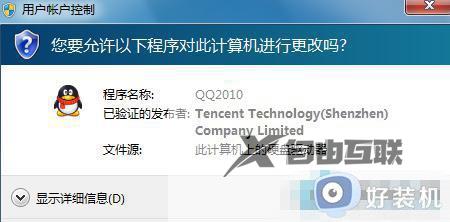
操作步骤:
1、按下Win+R,打开运行窗口。
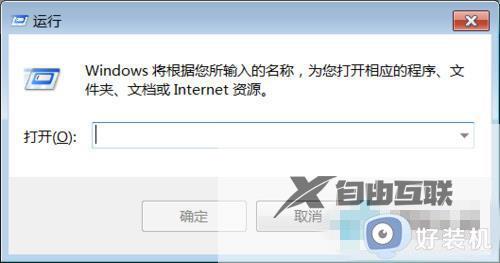
2、在这个窗口中输入gpedit.msc,如图所示。
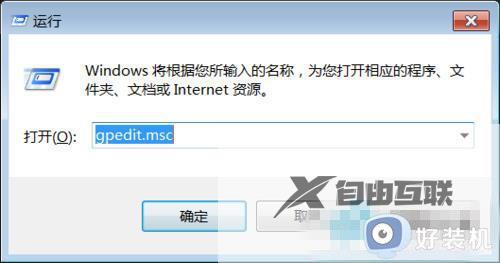
3、这时便打开组策略窗口了。

4、依次打开如下图方框所示的位置,计算机配置-Windows 配置-安全设置-本地策略-安全选项。
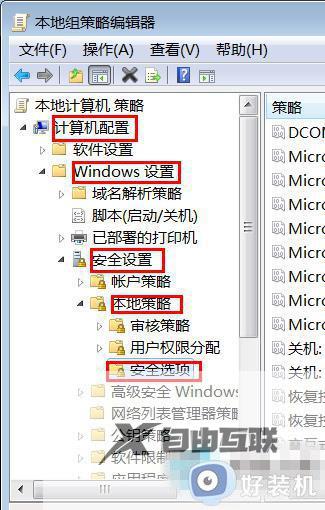
5、在右边的窗口中有用户帐户控制: 管理审批模式下管理员的提升提示行为选项,双击它。
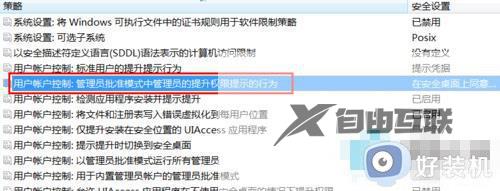
6、在弹出的窗口,点击右侧的向下箭头,修改为不提示,直接提升后确定,就不会再弹出提示框了。
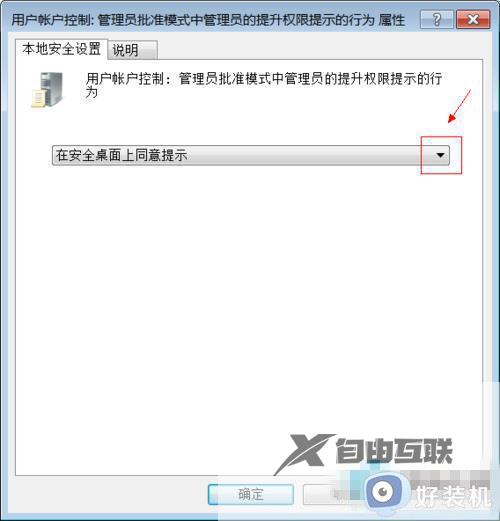
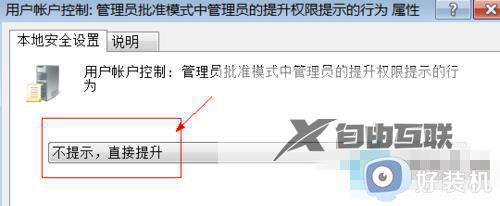
以上就是win7用户账户控制总是弹出来怎么关闭的全部内容,如果你遇到了这种问题,可以尝试按照以上方法解决,希望对大家有所帮助。
